前言:(不喜欢的跳过)
最近,准确的说近几年来Go语言就一直都是一个十分热门的语言,特别是对于安全圈,其实用python的脚本的一直都高过于go脚本,不过近些来也有很多奇奇怪怪的面试官喜欢问,go语言免杀shellcode的方式啊,等等
笔者也仅仅是自学了python,也只是能写一些不太难的http请求的利用脚本,对于Go确实是十窍通了九窍,一窍不通。
巧的是,近些日子有了足够的时间和精力去学习这门语言,通过三天的学习,也仅仅是初窥门路,觉得Go语言的的确确与python有很大的差异,接下来的一个礼拜我会保持持续更新,让大家能够以初学者的身份了解这门语言的------基础语法
废话不多说,这篇文章主要讲安装、环境变量的配置、工作目录、编译器的使用以及第一个hello输出打印
安装配置
go语言是像python一样安装部署环境的,目前支持市面上几乎所有的系统,这里为大家演示的是win7系统以及win10系统的安装以及环境变量的配置
go官方下载地址:
https://golang.google.cn/dl/.
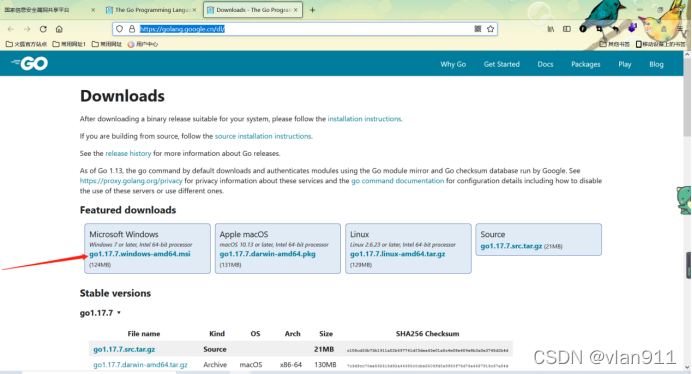
或可进行公众号获取,公众号回复003即可获取安装环境
安装过程

此时可以选择其他安装路径,也可以选择默认路径,区别就是默认安装可以自动配置环境变量,这里选择默认安装即可
C:\Program Files\Go\
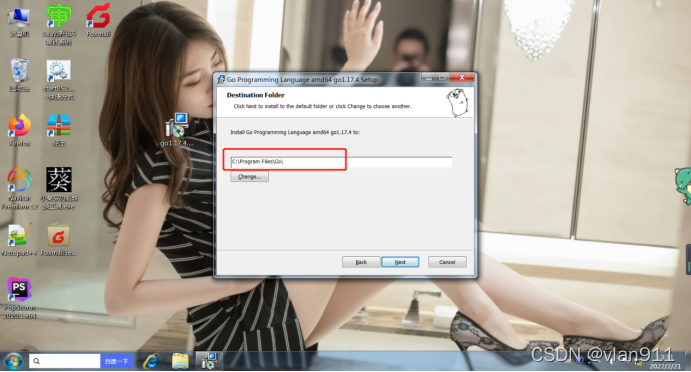
一直next即可
安装完毕后,默认安装是自动配置环境变量的,自动配置的环境变量效果如下图

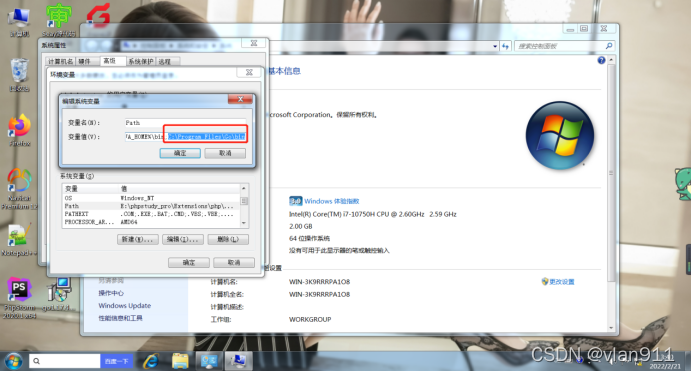
若是修改安装位置,此处以win 10为案例,我将目录更改至D盘
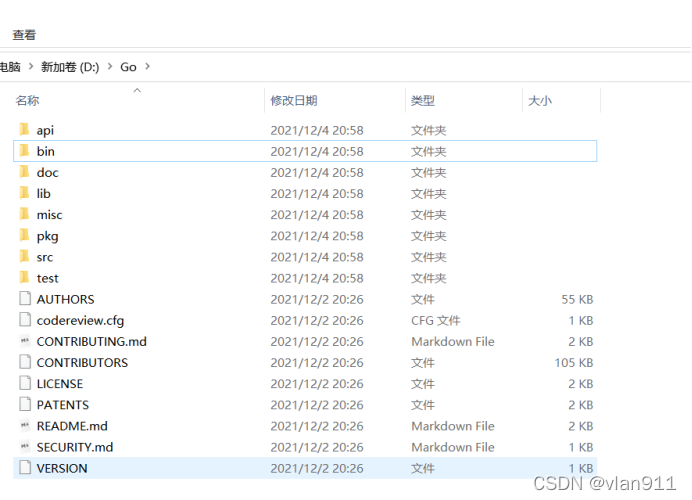
安装位置:
D:\Go
环境变量配置如下:
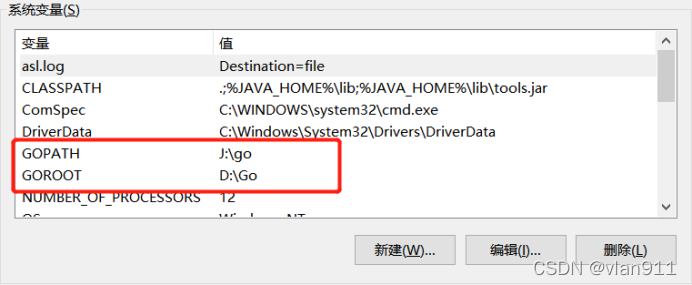
GOPATH 为后期Go文件存放位置,即工作路径,目前看来即使不写也不影响
GOROOT为go安装路径
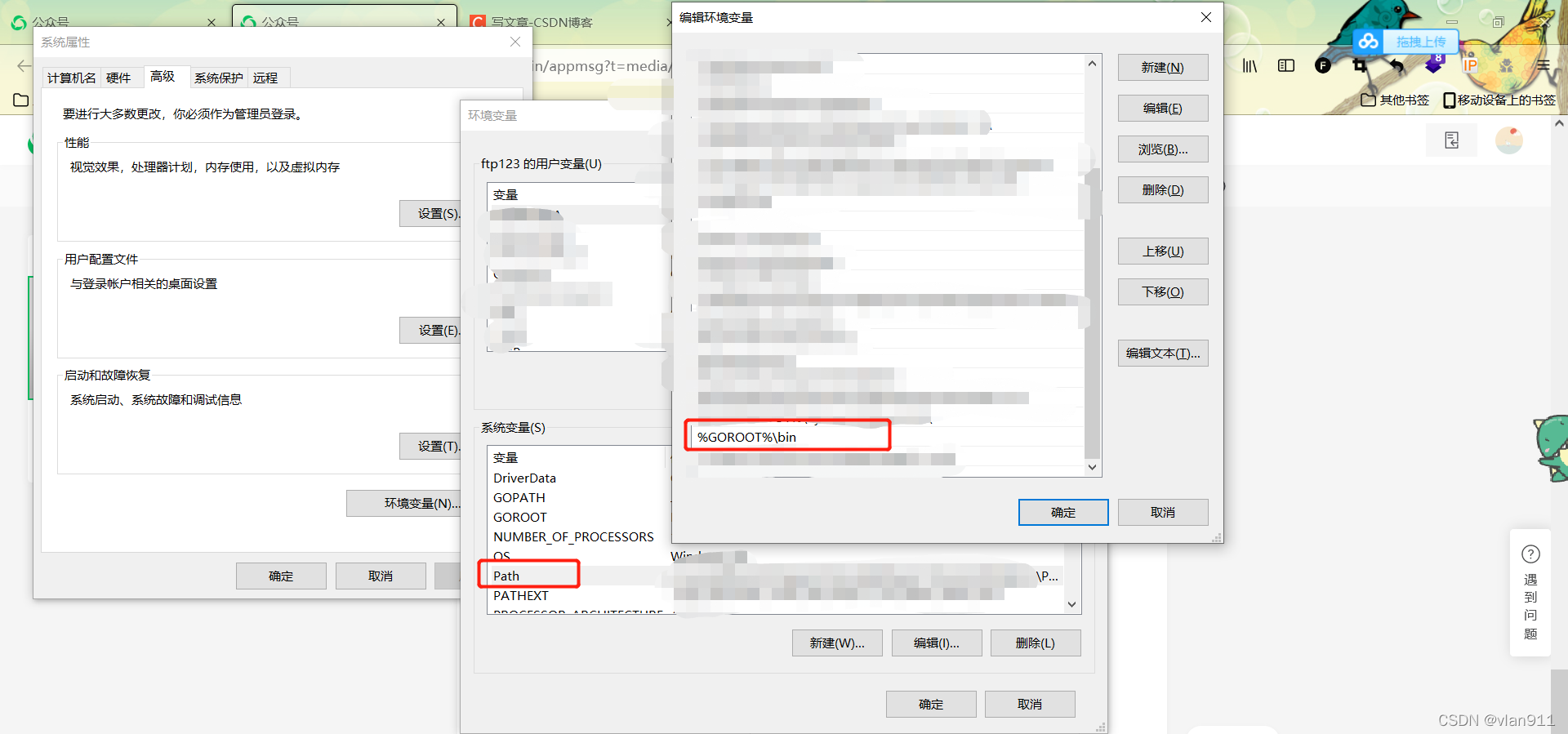
配置好后的效果:
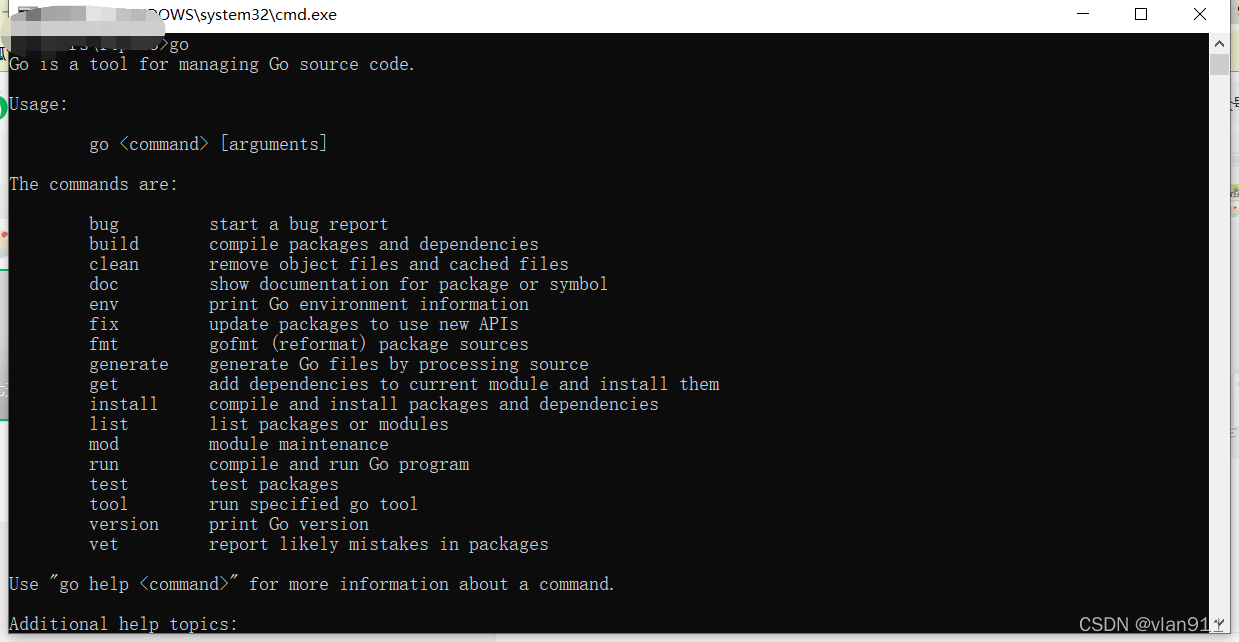

Go环境配置完毕后,安装编译器,这里我使用的是liteide
这个编译器是可以自己下载的,也可以公众号回复0004即可获取压缩包,解压即可使用
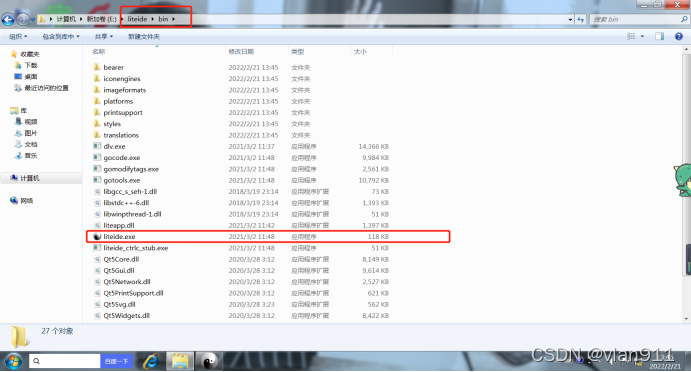
打开效果如下

创建第一个go程序
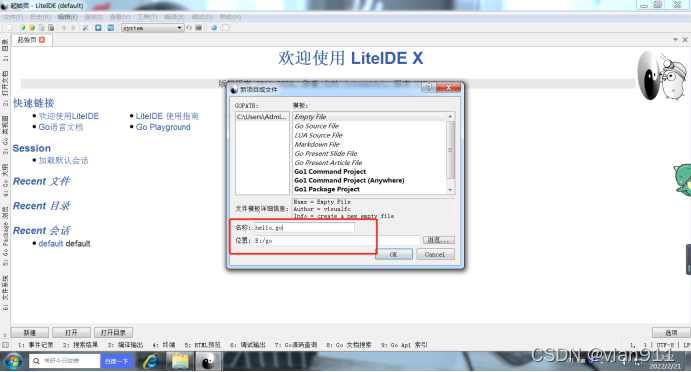
示例代码:
package main
import "fmt"
func main() {
fmt.Println("hello")
}
此时build 时,依然会报错误
go: go.mod file not found in current directory or any parent directory; see ‘go help modules’
此时进入 cmd命令行模式
Go env
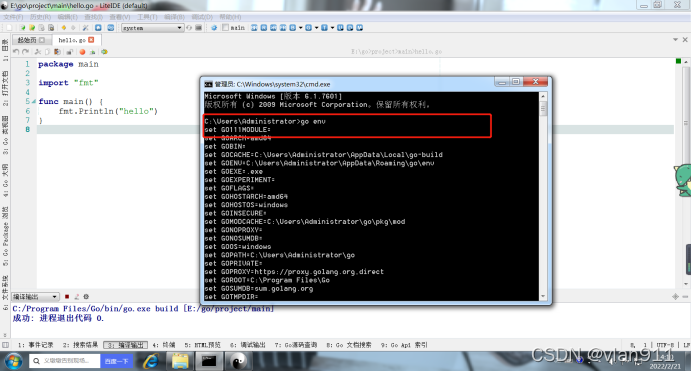
此时输入指令
go env -w GO111MODULE=auto

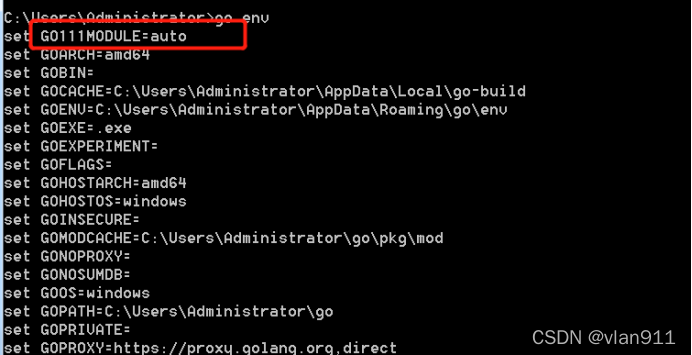
配置成功,或可建立项目文件夹
目录结构如下
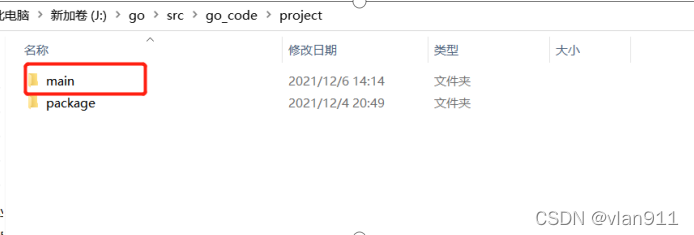
在main里写项目代码就行,每一个新的项目建一个project目录即可
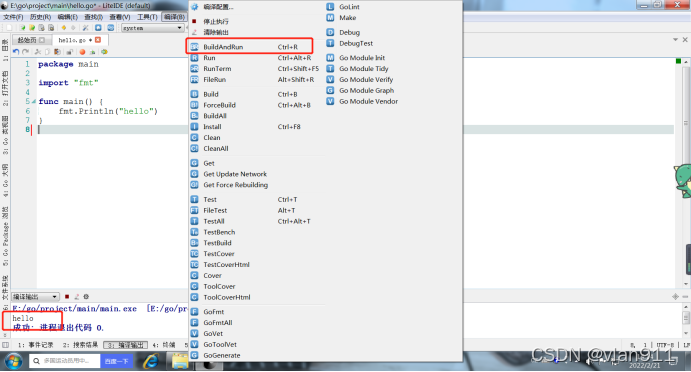
package main //声明所属的包
import “fmt” //导入的关键字,包名为fmt
func main() {
fmt.Println(“hello”)
}
Go语言的包具备如下特点:
1.一个目录下的统计文件属于一个包
2.包名可以与目录名不一致
3.main包是go语言的程序入口,必须有且只有一个,否则就会运行报错,如下
在声明了包之后,若需要调用其他包的遍历或方法,需要import语句
此处使用的fmt包是Go语言标准库为我们提供的,用于格式化输出
今日分享到此结束,有什么疑问的大家可以公众号留言,依然是那句话,本人仅有一个博客,为vlan911,未在任何平台开取任何收费内容,坚持公益性挖洞,公益性分享,不已盈利为目的,请大家谨防诈骗